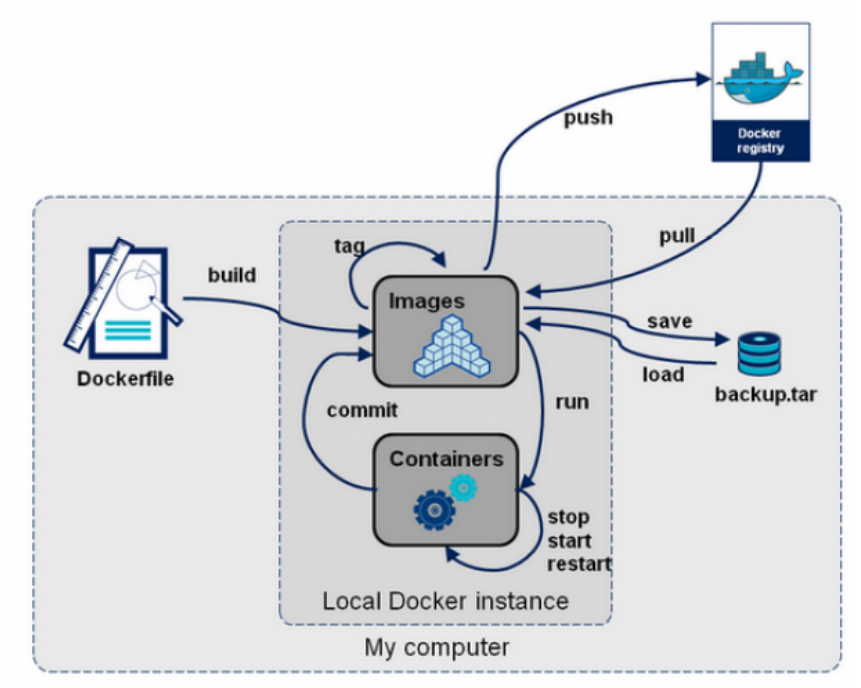阅读完需:约 17 分钟
我们要研究自己如何做一个镜像,而且我们写的微服务项目以及springboot打包上云部署,Docker就是 最方便的。
微服务打包成镜像,任何装了Docker的地方,都可以下载使用,极其的方便。 流程:开发应用=>DockerFile=>打包为镜像=>上传到仓库(私有仓库,公有仓库)=> 下载镜像 => 启动 运行。 还可以方便移植!
什么是DockerFile
dockerfile是用来构建Docker镜像的构建文件,是由一系列命令和参数构成的脚本。 构建步骤:
- 1、编写DockerFile文件
- 2、docker build 构建镜像
- 3、docker run docker file文件
官方的内容:
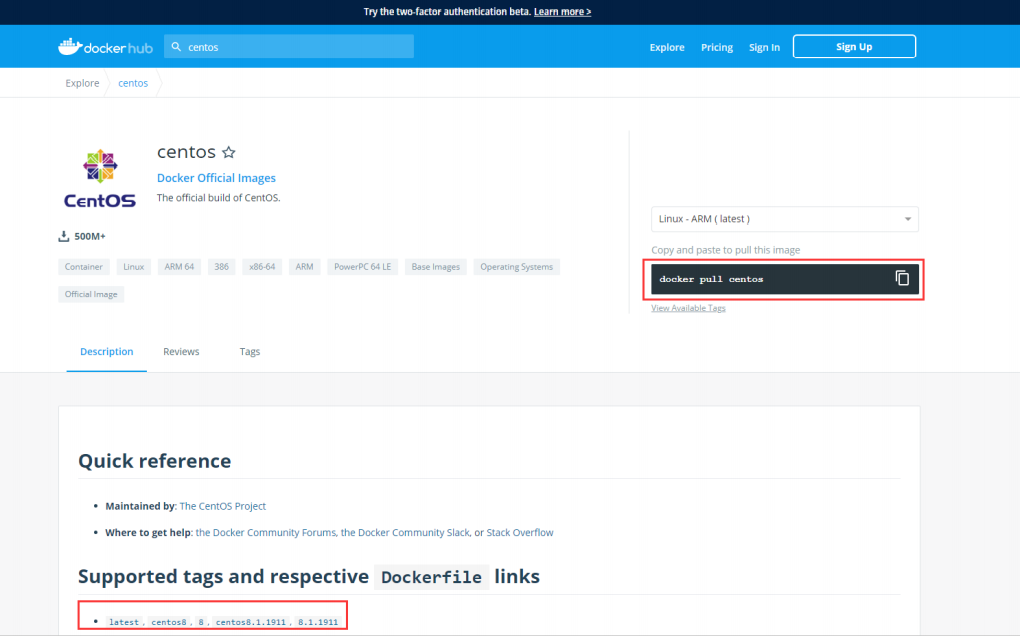
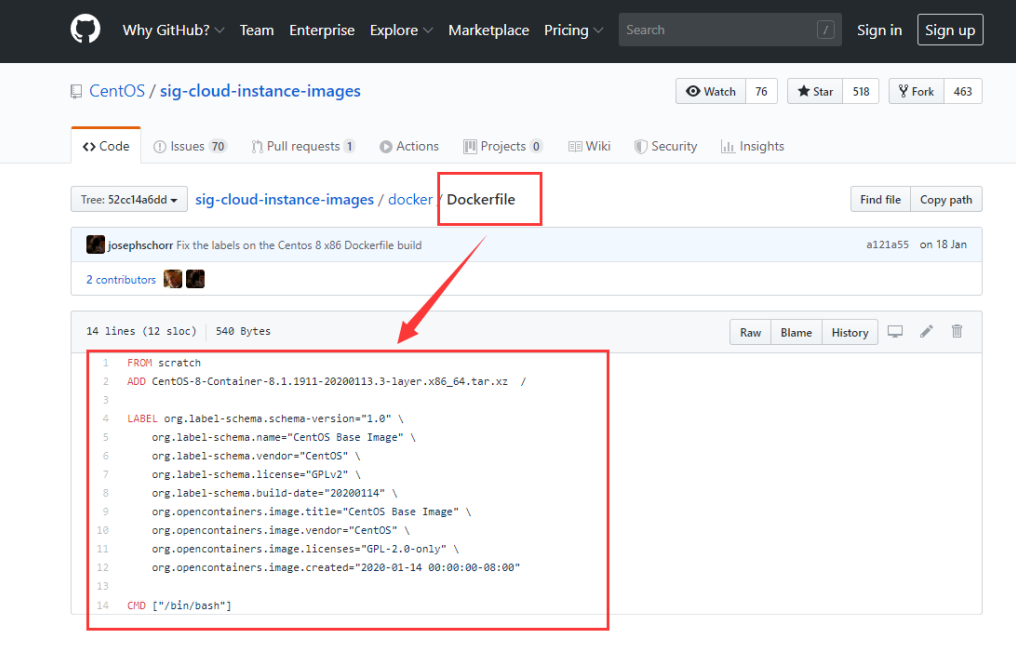
DockerFile构建过程
基础知识:
- 1、每条保留字指令都必须为大写字母且后面要跟随至少一个参数
- 2、指令按照从上到下,顺序执行
- 3、# 表示注释
- 4、每条指令都会创建一个新的镜像层,并对镜像进行提交
Dockerfile两⼤特性
- 分层进⾏堆叠
- from -> maintainer -> wordir -> add 可以把from理解为汉堡最下⾯的⾯包⽚,在这个⾯包⽚上添加对应的蔬菜,⾁,直到add把这些覆盖上,形成⼀个完整的汉堡
- 系统快照
- 通过docker临时容易体现出来
- from->add的每⼀步都会⽣成临时容
- 作⽤:在每⼀步执⾏完后,docker都会对当前运⾏的系统环境⽣成⼀个快照,快照是以临时容器的⽅式来体现,相当于玩游戏时存档,临时容器可以理解为存档
- 好处:临时容器可重⽤,极⼤加快了镜像的构建速度以及节省系统资源,⽐如在部署⼀个新镜像时,前3步和之前tomcat镜像build都⼀样,所以只需将第四步add进⾏重新的临时容器构建
流程:
- 1、docker从基础镜像运行一个容器
- 2、执行一条指令并对容器做出修改
- 3、执行类似 docker commit 的操作提交一个新的镜像层
- 4、Docker再基于刚提交的镜像运行一个新容器
- 5、执行dockerfile中的下一条指令直到所有指令都执行完成!
说明:
从应用软件的角度来看,DockerFile,docker镜像与docker容器分别代表软件的三个不同阶段。
- DockerFile 是软件的原材料 (代码)
- Docker 镜像则是软件的交付品 (.apk)
- Docker 容器则是软件的运行状态 (客户下载安装执行)
DockerFile 面向开发,Docker镜像成为交付标准,Docker容器则涉及部署与运维,三者缺一不可!
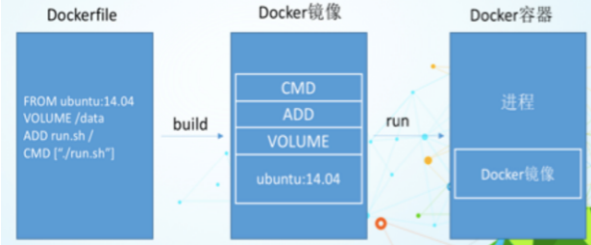
DockerFile:需要定义一个DockerFile,DockerFile定义了进程需要的一切东西。DockerFile涉及的内容 包括执行代码或者是文件、环境变量、依赖包、运行时环境、动态链接库、操作系统的发行版、服务进 程和内核进程(当引用进行需要和系统服务和内核进程打交道,这时需要考虑如何设计 namespace的权 限控制)等等。
Docker镜像:在DockerFile 定义了一个文件之后,Docker build 时会产生一个Docker镜像,当运行 Docker 镜像时,会真正开始提供服务;
Docker容器:容器是直接提供服务的。
DockerFile指令
关键字:
FROM # 基础镜像,当前新镜像是基于哪个镜像的
- FORM - 基于基准镜像
- 基准镜像:构建新镜像时,依托于哪个原有镜像进⾏扩展
- 从远程仓库拉取tomcat镜像,并创建⼀个临时的容器,⽤于镜像的构建
- 临时容器:⽤于镜像的构建,不可以直接使⽤
- id:临时容器
- FROM scratch 不依赖于任何⼈基准镜像base image
MAINTAINER # 镜像维护者的姓名混合邮箱地址
- LABEL&MAINTANER - 说明信息
- LABEL:描述信息,这些信息不会产⽣实质的影响,只供阅读
- MAINTAINER zhanghp.com
- LABEL version="1.0"
- LABEL description="⼀⼆三"
EXPOSE # 当前容器对外保留出的端口
- 将容器内部端⼝暴露给物理机
- EXPOSE 8080
- docker run -p 8000:8080 tomcat
WORKDIR # 指定在创建容器后,终端默认登录的进来工作目录,一个落脚点
- ⼯作⽬录可分为
- 1. 绝对路径
- 2. 相对路径:⽤"."即可代表当前路径,如WORKDIR .
ENV # 用来在构建镜像过程中设置环境变量
- ENV JAVA_HOME /usr/local/openjdk8
- 作⽤:⽤JAVA_HOME常量代替了后⾯的路径
- 好处:如果以后环境变量变了,只需改ENV中的路径⼀处即可,其他所有引⽤的地⽅
都发⽣变化
ADD # 将宿主机目录下的文件拷贝进镜像且ADD命令会自动处理URL和解压tar压缩包
COPY # 类似ADD,拷贝文件和目录到镜像中!
- ADD & COPY - 赋值⽂件
- copy和add是⼀样的
- add:⽀持⽂件的解压缩,抓取远程⽂件功能(不常⽤)
VOLUME # 容器数据卷,用于数据保存和持久化工作
CMD # 指定一个容器启动时要运行的命令,dockerFile中可以有多个CMD指令,但只有最后一个生效!
RUN # 容器构建时需要运行的命令
ENTRYPOINT # 指定一个容器启动时要运行的命令!和CMD一样
- RUN : 在build构建时执⾏该命令
- CMD:在容器启动后执⾏默认的命令或参数
- ENTRYPOINT ⼊⼝点:容器启动时执⾏命令
* ENTRYPOINT
- ENTRYPOINT ⼊⼝点:容器启动时执⾏命令
- Dockerfile中只有最后⼀个ENTRYPOINT会被执⾏
- ENTRYPOINT ["ps"] #推荐使⽤Exec格式
* CMD
- 如Dockerfile中出现多个CMD,则只有最后⼀个被执⾏
- 如容器启动时附加指令,则CMD被忽略
- CMD ["ps" , "-ef"] #推荐使⽤Exec格式
entrypoint⼀定被运⾏,cmd不⼀定被运⾏
// 区别
* run和cmd区别
在usr/images下创建⽬录,其⾥⾯创建dockerfile⽂件
docker run 会执⾏cmd ["echo","aa"]中的aa
⽽docker build 不会
* cmd详解
若在docker run 后加别的命令如ls,会取代原有的cmd来执⾏
* entrypoint和cmd
ps -ef 查看进程的完整格式
ps -aux 查看进程列表
若上⾯是ENTRYPOINT ⽽下⽅紧跟着cmd,会联合使⽤
好处:
cmd可从外界传参,⽐⽅采⽤aux命令显示进程列表,可通过docker run
zhanghp.com/docker_run -aux 替代原有dockerfile的cmd
ONBUILD # 当构建一个被继承的DockerFile时运行命令,父镜像在被子镜像继承后,父镜像的ONBUILD被触发

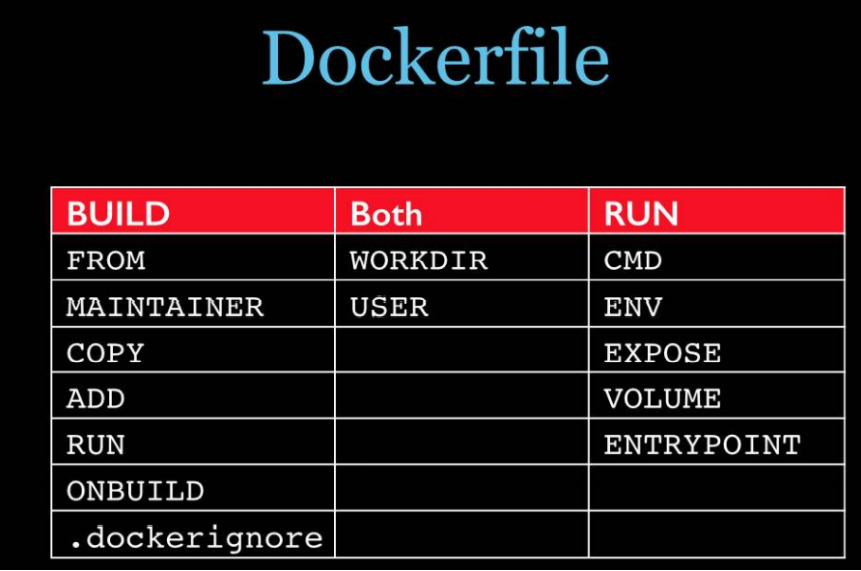
实战测试
Docker Hub 中99% 的镜像都是通过在base镜像(Scratch)中安装和配置需要的软件构建出来的
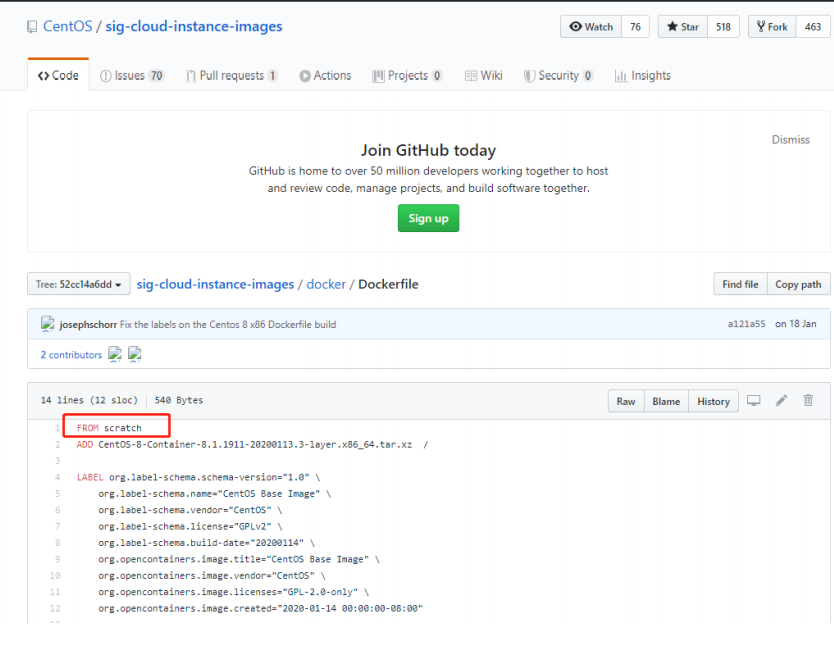
自定义一个 centos
1、编写DockerFile 查看下官方默认的CentOS的情况:
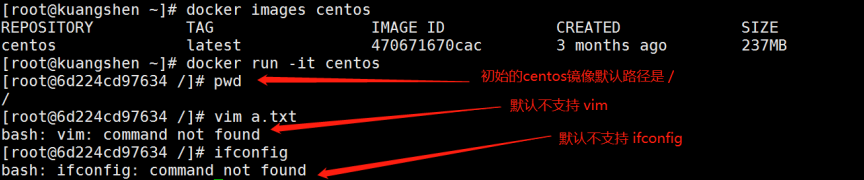
目的:使我们自己的镜像具备如下:登陆后的默认路径、vim编辑器、查看网络配置ifconfig支持
1、准备编写DockerFlie文件
[root@VM-0-13-centos home]# mkdir dockerfile-test
[root@VM-0-13-centos home]# ls -l
total 24
drwxr-xr-x 2 root root 4096 Oct 29 14:47 ceshi
drwxr-xr-x 2 root root 4096 Nov 1 22:42 dickerfile
drwxr-xr-x 2 root root 4096 Nov 1 22:43 dockerfile-test
drwxr-xr-x 2 root root 4096 Nov 1 22:42 docker-test-volume
drwxr-xr-x 4 root root 4096 Oct 29 15:21 mysql
-rw-r--r-- 1 root root 0 Oct 28 11:08 test.java
drwxr-xr-x 3 root root 4096 Nov 1 22:43 xjhfile
-rw-r--r-- 1 root root 0 Oct 28 11:07 xjh.java
[root@VM-0-13-centos home]# vim mydockerfile-centos
[root@VM-0-13-centos home]# cat mydockerfile-centos
FROM centos
MAINTAINER XJH<213124234@qq.com>
ENV MYPATH /usr/local
WORKDIR $MYPATH
RUN yum -y install vim
RUN yum -y install net-tools
EXPOSE 80
CMD echo $MYPATH
CMD echo "----------end--------"
CMD /bin/bash2、构建
docker build -f dockerfile地址 -t 新镜像名字:TAG .
会看到 docker build 命令最后有一个 . . 表示当前目录****
[root@VM-0-13-centos home]# docker build -f mydockerfile-centos -t mycentos:11.1 .
Sending build context to Docker daemon 390MB
Step 1/10 : FROM centos
---> 0d120b6ccaa8
Step 2/10 : MAINTAINER XJH<22343254345@qq.com>
---> Running in d6910b12c8a2
Removing intermediate container d6910b12c8a2
---> e47a63c1f445
Step 3/10 : ENV MYPATH /usr/local
---> Running in 0f934e5f849e
Removing intermediate container 0f934e5f849e
---> d20dacc641f9
Step 4/10 : WORKDIR $MYPATH
---> Running in 74a2500ae0cb
Removing intermediate container 74a2500ae0cb
---> 45c999aa834e
Step 5/10 : RUN yum -y install vim
---> Running in aa2aa71c3969
CentOS-8 - AppStream 3.5 MB/s | 5.8 MB 00:01
CentOS-8 - Base 1.3 MB/s | 2.2 MB 00:01
CentOS-8 - Extras 14 kB/s | 8.1 kB 00:00
Dependencies resolved.
================================================================================
Package Arch Version Repository Size
================================================================================
Installing:
vim-enhanced x86_64 2:8.0.1763-13.el8 AppStream 1.4 M
Installing dependencies:
gpm-libs x86_64 1.20.7-15.el8 AppStream 39 k
vim-common x86_64 2:8.0.1763-13.el8 AppStream 6.3 M
vim-filesystem noarch 2:8.0.1763-13.el8 AppStream 48 k
which x86_64 2.21-12.el8 BaseOS 49 k
Transaction Summary
================================================================================
Install 5 Packages
Total download size: 7.8 M
Installed size: 31 M
Downloading Packages:
(1/5): gpm-libs-1.20.7-15.el8.x86_64.rpm 406 kB/s | 39 kB 00:00
(2/5): vim-filesystem-8.0.1763-13.el8.noarch.rp 1.3 MB/s | 48 kB 00:00
(3/5): vim-enhanced-8.0.1763-13.el8.x86_64.rpm 8.6 MB/s | 1.4 MB 00:00
(4/5): which-2.21-12.el8.x86_64.rpm 366 kB/s | 49 kB 00:00
(5/5): vim-common-8.0.1763-13.el8.x86_64.rpm 18 MB/s | 6.3 MB 00:00
--------------------------------------------------------------------------------
Total 3.9 MB/s | 7.8 MB 00:01
warning: /var/cache/dnf/AppStream-02e86d1c976ab532/packages/gpm-libs-1.20.7-15.el8.x86_64.rpm: Header V3 RSA/SHA256 Signature, key ID 8483c65d: NOKEY
CentOS-8 - AppStream 1.6 MB/s | 1.6 kB 00:00
Importing GPG key 0x8483C65D:
Userid : "CentOS (CentOS Official Signing Key) <security@centos.org>"
Fingerprint: 99DB 70FA E1D7 CE22 7FB6 4882 05B5 55B3 8483 C65D
From : /etc/pki/rpm-gpg/RPM-GPG-KEY-centosofficial
Key imported successfully
Running transaction check
Transaction check succeeded.
Running transaction test
Transaction test succeeded.
Running transaction
Preparing : 1/1
Installing : which-2.21-12.el8.x86_64 1/5
Installing : vim-filesystem-2:8.0.1763-13.el8.noarch 2/5
Installing : vim-common-2:8.0.1763-13.el8.x86_64 3/5
Installing : gpm-libs-1.20.7-15.el8.x86_64 4/5
Running scriptlet: gpm-libs-1.20.7-15.el8.x86_64 4/5
Installing : vim-enhanced-2:8.0.1763-13.el8.x86_64 5/5
Running scriptlet: vim-enhanced-2:8.0.1763-13.el8.x86_64 5/5
Running scriptlet: vim-common-2:8.0.1763-13.el8.x86_64 5/5
Verifying : gpm-libs-1.20.7-15.el8.x86_64 1/5
Verifying : vim-common-2:8.0.1763-13.el8.x86_64 2/5
Verifying : vim-enhanced-2:8.0.1763-13.el8.x86_64 3/5
Verifying : vim-filesystem-2:8.0.1763-13.el8.noarch 4/5
Verifying : which-2.21-12.el8.x86_64 5/5
Installed:
gpm-libs-1.20.7-15.el8.x86_64 vim-common-2:8.0.1763-13.el8.x86_64
vim-enhanced-2:8.0.1763-13.el8.x86_64 vim-filesystem-2:8.0.1763-13.el8.noarch
which-2.21-12.el8.x86_64
Complete!
Removing intermediate container aa2aa71c3969
---> 7b7467c1ffb8
Step 6/10 : RUN yum -y install net-tools
---> Running in c9eee0c737c1
Last metadata expiration check: 0:00:08 ago on Sun Nov 1 14:46:28 2020.
Dependencies resolved.
================================================================================
Package Architecture Version Repository Size
================================================================================
Installing:
net-tools x86_64 2.0-0.51.20160912git.el8 BaseOS 323 k
Transaction Summary
================================================================================
Install 1 Package
Total download size: 323 k
Installed size: 1.0 M
Downloading Packages:
net-tools-2.0-0.51.20160912git.el8.x86_64.rpm 1.4 MB/s | 323 kB 00:00
--------------------------------------------------------------------------------
Total 437 kB/s | 323 kB 00:00
Running transaction check
Transaction check succeeded.
Running transaction test
Transaction test succeeded.
Running transaction
Preparing : 1/1
Installing : net-tools-2.0-0.51.20160912git.el8.x86_64 1/1
Running scriptlet: net-tools-2.0-0.51.20160912git.el8.x86_64 1/1
Verifying : net-tools-2.0-0.51.20160912git.el8.x86_64 1/1
Installed:
net-tools-2.0-0.51.20160912git.el8.x86_64
Complete!
Removing intermediate container c9eee0c737c1
---> 0e3feb4b8478
Step 7/10 : EXPOSE 80
---> Running in 680cf0aede12
Removing intermediate container 680cf0aede12
---> 98961ff00302
Step 8/10 : CMD echo $MYPATH
---> Running in ae88d77c2063
Removing intermediate container ae88d77c2063
---> ef4febaf814e
Step 9/10 : CMD echo "----------end--------"
---> Running in 50469654f942
Removing intermediate container 50469654f942
---> 1618e137fb44
Step 10/10 : CMD /bin/bash
---> Running in 4e58050ffa71
Removing intermediate container 4e58050ffa71
---> 5ea976ba3f49
Successfully built 5ea976ba3f49
Successfully tagged mycentos:11.13、运行
docker run -it 新镜像名字:TAG
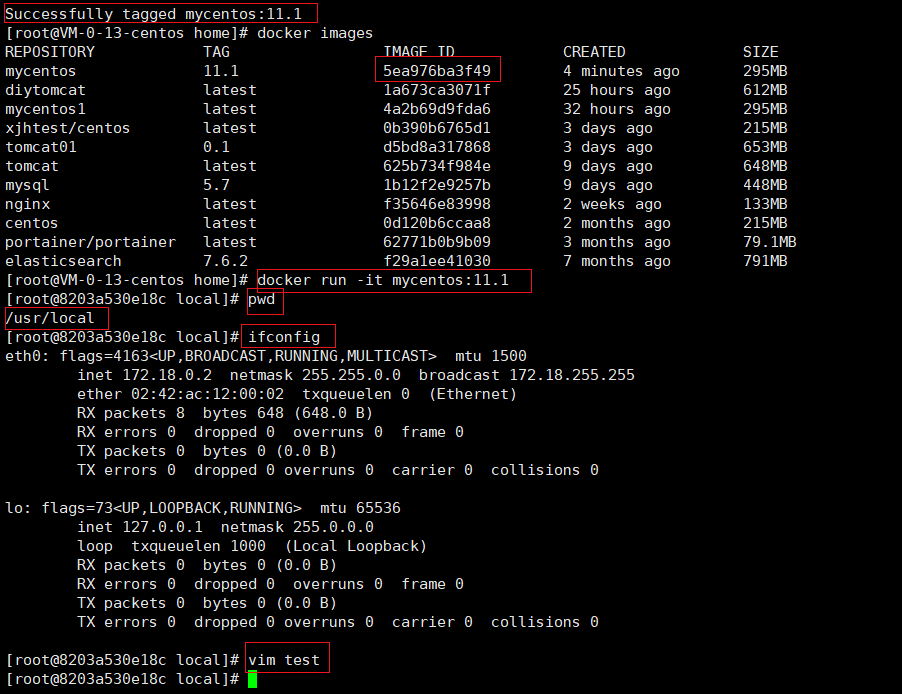
可以看到,我们自己的新镜像已经支持 vim/ifconfig的命令,扩展OK!
4、列出镜像地的变更历史
docker history 镜像名
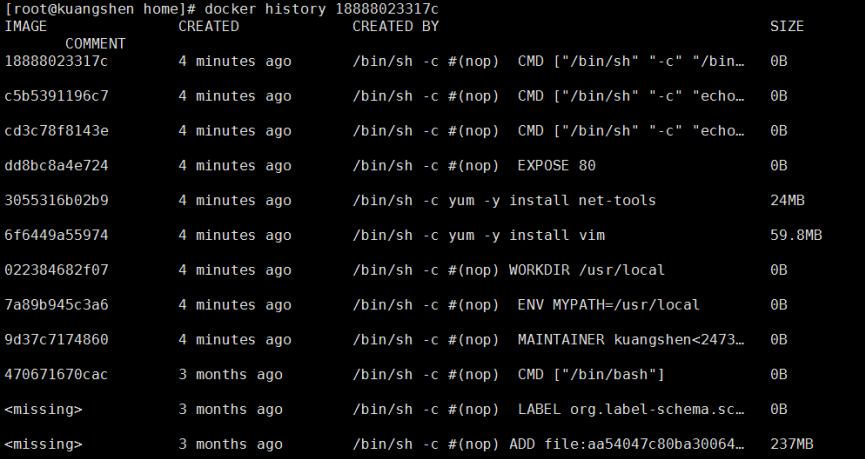
docker history 再现完整构建命令
docker history --format {{.CreatedBy}} --no-trunc=true mysql:8|sed "s/\/bin\/sh\ -c\ \#(nop)\ //g"|sed "s/\/bin\/sh\ -c/RUN/g" | tac[root@VM-0-13-centos composetest]# docker history --format {{.CreatedBy}} --no-trunc=true mycentos:11.1|sed "s/\/bin\/sh\ -c\ \#(nop)\ //g"|sed "s/\/bin\/sh\ -c/RUN/g" | tac
ADD file:538afc0c5c964ce0dde0141953a4dcf03c2d993c5989c92e7fee418e9305e2a3 in /
LABEL org.label-schema.schema-version=1.0 org.label-schema.name=CentOS Base Image org.label-schema.vendor=CentOS org.label-schema.license=GPLv2 org.label-schema.build-date=20200809
CMD ["/bin/bash"]
MAINTAINER XJH<22343254345@qq.com>
ENV MYPATH=/usr/local
WORKDIR /usr/local
RUN yum -y install vim
RUN yum -y install net-tools
EXPOSE 80
CMD ["/bin/sh" "-c" "echo $MYPATH"]
CMD ["/bin/sh" "-c" "echo \"----------end--------\""]
CMD ["/bin/sh" "-c" "/bin/bash"]
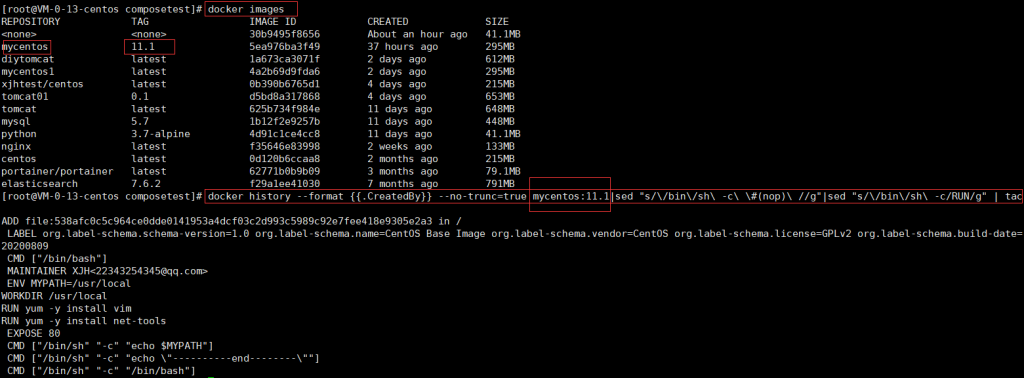
CMD 和 ENTRYPOINT 的区别
我们之前说过,两个命令都是指定一个容器启动时要运行的命令
CMD:Dockerfile 中可以有多个CMD 指令,但只有最后一个生效,CMD 会被 docker run 之后的参数 替换!
ENTRYPOINT: docker run 之后的参数会被当做参数传递给 ENTRYPOINT,之后形成新的命令组合!
测试:
CMD命令
# 1、构建dockerfile
[root@kuangshen home]# vim dockerfile-cmd-test
[root@kuangshen home]# cat dockerfile-cmd-test
FROM centos
CMD [ "ls", "-a" ]
# 2、build 镜像
[root@kuangshen home]# docker build -f dockerfile-cmd-test -t cmdtest .
Sending build context to Docker daemon 22.02kB
Step 1/2 : FROM centos
---> 470671670cac
Step 2/2 : CMD [ "ls", "-a" ]
---> Running in a3072987de38
Removing intermediate container a3072987de38
---> 554bc6952657
Successfully built 554bc6952657
Successfully tagged cmdtest:latest
# 3、执行
[root@kuangshen home]# docker run 554bc6952657
.dockerenv
bin
dev
etc
home
lib
lib64
......
# 4、如果我们希望用 -l 列表展示信息,我们就需要加上 -l参数
[root@kuangshen home]# docker run cmdtest -l
docker: Error response from daemon: OCI runtime create failed:
container_linux.go:349: starting container process caused "exec: \"-l\":
executable file not found in $PATH": unknown.
# 问题:我们可以看到可执行文件找不到的报错,executable file not found。
# 之前我们说过,跟在镜像名后面的是 command,运行时会替换 CMD 的默认值。
# 因此这里的 -l 替换了原来的 CMD,而不是添加在原来的 ls -a 后面。而 -l 根本不是命令,所
以自然找不到。
# 那么如果我们希望加入 -l 这参数,我们就必须重新完整的输入这个命令:
docker run cmdtest ls -al
ENTRYPOINT命令
# 1、构建dockerfile
[root@kuangshen home]# vim dockerfile-entrypoint-test
[root@kuangshen home]# cat dockerfile-entrypoint-test
FROM centos
ENTRYPOINT [ "ls", "-a" ]
# 2、build 镜像
[root@kuangshen home]# docker build -f dockerfile-entrypoint-test -t
entrypointtest .
Sending build context to Docker daemon 23.04kB
Step 1/2 : FROM centos
---> 470671670cac
Step 2/2 : ENTRYPOINT [ "ls", "-a" ]
---> Running in bac4ae055630
Removing intermediate container bac4ae055630
---> ae07199f9144
Successfully built ae07199f9144
Successfully tagged entrypointtest:latest
# 3、执行
[root@kuangshen home]# docker run ae07199f9144
.dockerenv
bin
dev
etc
home
lib
lib64
......
# 4、测试-l参数,发现可以直接使用,这里就是一种追加,我们可以明显的知道 CMD 和
ENTRYPOINT 的区别了
[root@kuangshen home]# docker run entrypointtest -l
total 56
drwxr-xr-x 1 root root 4096 May 12 04:21 .
drwxr-xr-x 1 root root 4096 May 12 04:21 ..
-rwxr-xr-x 1 root root 0 May 12 04:21 .dockerenv
lrwxrwxrwx 1 root root 7 May 11 2019 bin -> usr/bin
drwxr-xr-x 5 root root 340 May 12 04:21 dev
drwxr-xr-x 1 root root 4096 May 12 04:21 etc
drwxr-xr-x 2 root root 4096 May 11 2019 home
.....
自定义镜像 tomcat
1、mkdir -p kuangshen/build/tomcat
2、在上述目录下 touch read.txt
3、将 JDK 和 tomcat 安装的压缩包拷贝进上一步目录
4、在 /kuangshen/build/tomcat 目录下新建一个Dockerfile文件
# vim Dockerfile
FROM centos
MAINTAINER kuangshen<24736743@qq.com>
#把宿主机当前上下文的read.txt拷贝到容器/usr/local/路径下
COPY read.txt /usr/local/cincontainer.txt
#把java与tomcat添加到容器中
ADD jdk-8u11-linux-x64.tar.gz /usr/local/
ADD apache-tomcat-9.0.22.tar.gz /usr/local/
#安装vim编辑器
RUN yum -y install vim
#设置工作访问时候的WORKDIR路径,登录落脚点
ENV MYPATH /usr/local
WORKDIR $MYPATH
#配置java与tomcat环境变量
ENV JAVA_HOME /usr/local/jdk1.8.0_11
ENV CLASSPATH $JAVA_HOME/lib/dt.jar:$JAVA_HOME/lib/tools.jar
ENV CATALINA_HOME /usr/local/apache-tomcat-9.0.22
ENV CATALINA_BASE /usr/local/apache-tomcat-9.0.22
ENV PATH $PATH:$JAVA_HOME/bin:$CATALINA_HOME/lib:$CATALINA_HOME/bin
#容器运行时监听的端口
EXPOSE 8080
#启动时运行tomcat
# ENTRYPOINT ["/usr/local/apache-tomcat-9.0.22/bin/startup.sh" ]
# CMD ["/usr/local/apache-tomcat-9.0.22/bin/catalina.sh","run"]
CMD /usr/local/apache-tomcat-9.0.22/bin/startup.sh && tail -F
/usr/local/apache-tomcat-9.0.22/bin/logs/catalina.out当前文件状态
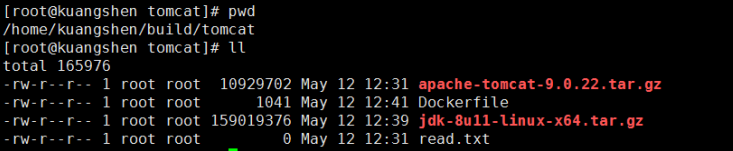
5、构建镜像
[root@kuangshen tomcat]# docker build -t diytomcat .
.....
Successfully built ffdf6529937d
Successfully tagged diytomcat:latest # 构建完成
# 查看确定构建完毕!
[root@kuangshen tomcat]# docker images
REPOSITORY TAG IMAGE ID CREATED
SIZE
diytomcat latest ffdf6529937d 20 seconds ago
636MB6、运行启动 run
docker run -d -p 9090:8080 --name mydiytomcat -v
/home/kuangshen/build/tomcat/test:/usr/local/apache-tomcat9.0.22/webapps/test -v
/home/kuangshen/build/tomcat/tomcat9logs/:/usr/local/apache-tomcat9.0.22/logs --privileged=true diytomcat
备注:Docker挂载主机目录Docker访问出现cannot open directory .: Permission denied 解决办法:在挂载目录后多加一个–privileged=true参数即可
7、验证测试访问! curl localhost:9090
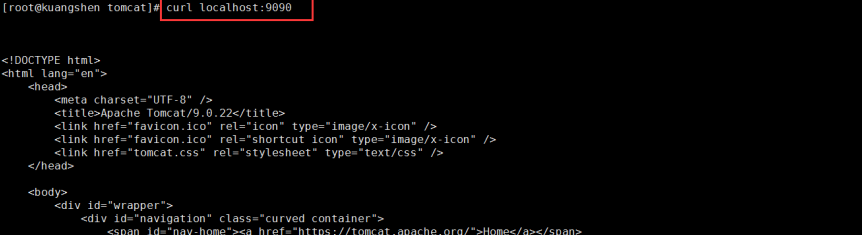
8、结合前面学习的容器卷将测试的web服务test发布

web.xml
<?xml version="1.0" encoding="UTF-8"?>
<web-app xmlns:xsi="http://www.w3.org/2001/XMLSchema-instance"
xmlns="http://java.sun.com/xml/ns/javaee"
xsi:schemaLocation="http://java.sun.com/xml/ns/javaee
http://java.sun.com/xml/ns/javaee/web-app_2_5.xsd"
id="WebApp_ID" version="2.5">
<display-name>test</display-name>
</web-app>a.jsp
<%@ page language="java" contentType="text/html; charset=UTF-8"
pageEncoding="UTF-8"%>
<!DOCTYPE html PUBLIC "-//W3C//DTD HTML 4.01 Transitional//EN"
"http://www.w3.org/TR/html4/loose.dtd">
<html>
<head>
<meta http-equiv="Content-Type" content="text/html; charset=UTF-8">
<title>hello,kuangshen</title>
</head>
<body>
-----------welcome------------
<%=" my docker tomcat,kuangshen666 "%>
<br>
<br>
<% System.out.println("-------my docker tomcat-------");%>
</body>
</html>9、测试
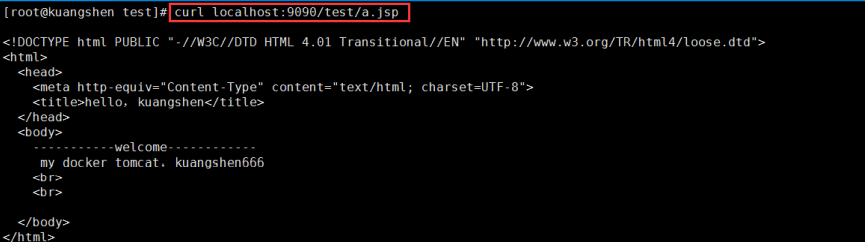
# 查看日志
[root@kuangshen tomcat]# cd tomcat9logs/
[root@kuangshen tomcat9logs]# ll
total 24
-rw-r----- 1 root root 6993 May 12 12:50 catalina.2020-05-12.log
-rw-r----- 1 root root 7024 May 12 12:53 catalina.out
-rw-r----- 1 root root 0 May 12 12:47 host-manager.2020-05-12.log
-rw-r----- 1 root root 408 May 12 12:47 localhost.2020-05-12.log
-rw-r----- 1 root root 150 May 12 12:53 localhost_access_log.2020-05-12.txt
-rw-r----- 1 root root 0 May 12 12:47 manager.2020-05-12.log
[root@kuangshen tomcat9logs]# cat catalina.out
....
-------my docker tomcat------- # 搞定发布镜像
注册dockerhub https://hub.docker.com/signup,需要有一个账号
# 1、查看登录命令
[root@kuangshen tomcat]# docker login --help
Usage: docker login [OPTIONS] [SERVER]
# 2、登录
[root@kuangshen tomcat]# docker login -u kuangshen
Password:
WARNING! Your password will be stored unencrypted in
/root/.docker/config.json.
Configure a credential helper to remove this warning. See
https://docs.docker.com/engine/reference/commandline/login/#credentialsstore
Login Succeeded
# 3、将镜像发布出去
[root@kuangshen tomcat]# docker push kuangshen/diytomcat:1.0
The push refers to repository [docker.io/library/diytomcat]
0f02399c6fdf: Preparing
e79ea0c3a34e: Preparing
09281fa8fe38: Preparing
b56a902b0aef: Preparing
0683de282177: Preparing
# 拒绝:请求的资源访问被拒绝
denied: requested access to the resource is denied
# 问题:本地镜像名无帐号信息,解决加 tag即可
docker tag 251ca4419332 kuangshen/diytomcat:1.0
# 再次 push, ok
[root@kuangshen tomcat]# docker push kuangshen/diytomcat:1.0
The push refers to repository [docker.io/kuangshen/diytomcat]
0f02399c6fdf: Pushing [========> ]
9.729MB/59.76MB
e79ea0c3a34e: Pushing [==========> ]
3.188MB/15.41MB
09281fa8fe38: Pushing [> ]
3.823MB/324MB
b56a902b0aef: Pushed
0683de282177: Pushing [=> ]
5.997MB/237.1MB流程总结: